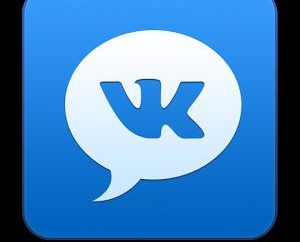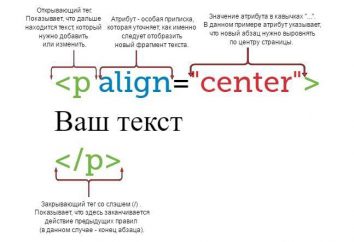Comment configurer « Bandikam » et où télécharger
Cet article explique comment mettre en place « Bandikam ». Malgré le fait que ce programme dispose d'une interface assez simple, ce qui est favorable à même les utilisateurs inexpérimentés, beaucoup de personnes éprouvent encore des problèmes lors de l'enregistrement vidéo ou en téléchargeant le programme.
Où télécharger le programme
En dépit du fait que le problème de l'infection par un virus informatique connu à tout le monde, et tout le monde sait ce qu'il faut faire pour éviter ce sort, beaucoup de gens font encore des erreurs. Le fait est que tout logiciel doit télécharger que sur le site officiel du développeur, il vous protégera des conséquences fâcheuses, et de télécharger, pour ainsi dire, « kryaknuty Bandikam », mieux ne pas. De nombreux pirates peuvent facilement télécharger le logiciel et le mettre logiciels malveillants, puis d'exposer, une version modifiée sur une source fiable en signant le programme qui a piraté et gratuit.
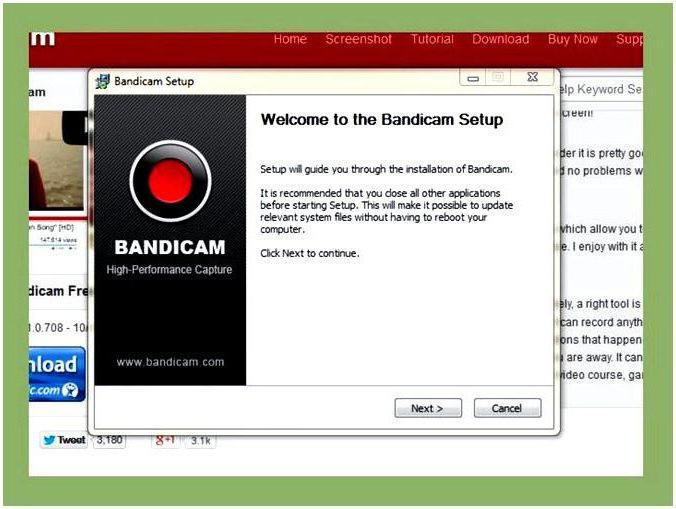
Faire confiance aux gens pour télécharger le programme, puis constater que décrocha le virus, ce qui peut grandement nuire à votre PC ou ordinateur portable.
Comment configurer l'enregistrement vidéo
Alors, sur l' endroit où vous devez télécharger le logiciel de soumission, nous avons déjà parlé, debout maintenant adresser directement au sujet de la façon de configurer le « Bandikam » – ou plutôt, la vidéo elle – même l' enregistrement.
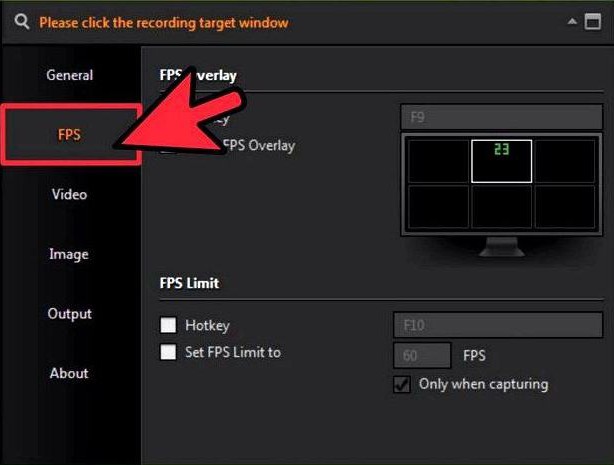
Dans un premier temps parler de paramètres FPS. Cliquez sur l'onglet du même nom dans le programme, et en premier lieu mettre un coche à côté de « Définir la limite », et dans le champ suivant pour saisir la valeur FPS. Pour un ordinateur doté d'un puissant processeur et la carte graphique, vous ne pouvez pas le faire, mais si les performances de votre PC est en question, il est préférable de définir la valeur dans le 30-60 FPS. Cela évitera raccrochage lors de l'enregistrement vidéo.
Il est également possible dans cet onglet pour afficher l'image d'affichage de fréquence, en plaçant une coche à côté de la « position sur l'écran » et la position spécifiée.
Maintenant, vous pouvez en toute sécurité aller à la « vidéo » et dans le « Format » cliquez sur le bouton « Paramètres ». Dans la fenêtre qui apparaît, définissez immédiatement le format de fichier AVI, il permettra d'améliorer la qualité de l'enregistrement vidéo à certains moments. Maintenant, dans la « vidéo » pour spécifier la taille de la zone d'enregistrement et spécifiez la qualité. Mais il faut savoir que les chiffres ci-dessus, plus la probabilité que le taux de trame dans le jeu est de couler, accroche ainsi fourni.
Donc , vous avez appris à mettre en place « Bandikam » pour l' enregistrement vidéo, est maintenant la peine de parler des réglages du son, car il est inséparable.
Comment configurer l'enregistrement sonore
En ce qui concerne l' enregistrement sonore, alors tout est beaucoup plus facile, parce que dans tous les cas, de grandes différences de paramètres passés vous ne remarquerez pas. Mais si vous voulez les améliorer, s'il vous plaît suivre les instructions suivantes:
- Allez à l'onglet « Vidéo » sur l'écran d'accueil du programme.
- Dans la colonne « Record » LMB sur le bouton « Paramètres ».
- Dans la fenêtre qui apparaît, en premier lieu une coche à côté de « l'enregistrement sonore ». Il vous permet d'enregistrer le son d'un microphone avec la vidéo.
- Sous « unité principale », sélectionnez votre microphone en standard, vous pouvez laisser Win7 son (WASAPI).
- Cliquez sur "OK".
Ce que nous avons passé la mise en affectant seulement un choix d'appareils, ils ne portent pas atteinte à la qualité de l'enregistrement et le système sonore.
Comment améliorer la qualité de l'enregistrement
Maintenant, nous allons parler de la façon de mettre en place « Bandikam » pour l'enregistrement d'un son de haute qualité. Comme mentionné ci-dessus, les changements que vous remarquez à peine, mais la qualité augmentera de nombreux indicateurs de fois.
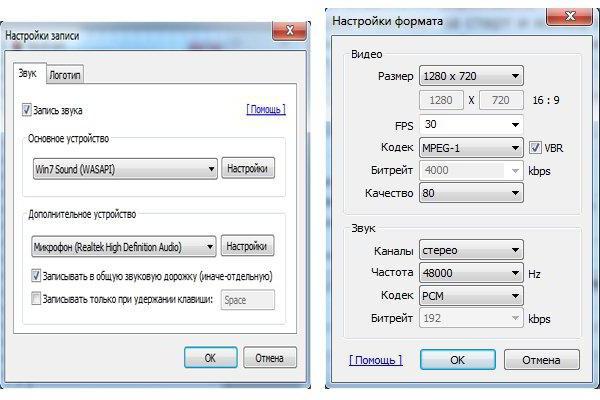
Ainsi, dans la « Vidéos », cliquez sur le bouton « Paramètres », seulement maintenant la case « Format ». Vous verrez la fenêtre déjà familière, mais maintenant nous sommes intéressés par les valeurs du « Sound ». « Codec » et « canaux » vous ne pouvez pas toucher du tout, étant donné que ces paramètres n'affectent pas la qualité, même indirectement. En ce qui concerne le « débit » et « Fréquence », puis les configurer tous les mêmes apporteront des changements dans le son. Pour longue diatribe, mais il faut dire, exposer les performances au maximum.
Eh bien, en principe, et tout. Maintenant, le programme « Bandikam » entièrement personnalisé pour l'enregistrement vidéo.